Steam Deck er en spill-PC i hjertet, men fysisk er den ganske ulik noen annen spill-PC. Tross alt bruker den en kontroller i stedet for et tastatur og en mus, er ment å være bærbar, og kjører som standard Linux når de fleste spill ikke har en Linux-port, så det er vanskelig å forvente at veldig mange spill fungerer perfekt på kortstokken.
Innhold
- Bruk Steams kompatibilitetskontroll
- Slå opp spillene dine på ProtonDB
Anbefalte videoer
Lett
5 minutter
nettleser
Når det er sagt, kan tusenvis av spill spilles på Steam Deck, og det er to veldig enkle måter å sjekke om biblioteket ditt er spillbart på Valves håndholdte PC.
Bruk Steams kompatibilitetskontroll
Som du kanskje forventer, katalogiserer Valve hvilke spill som fungerer på Steam Deck og hvilke spill som ikke gjør det. Du kan automatisk skanne biblioteket ditt for hvilke spill som er bekreftet til å fungere.
Trinn 1: Først logger du på Steam i en nettleser og går deretter til nettstedet for Steam Deck Compatibility.
Steg 2: Du bør se en side som den ovenfor, og spillene dine vil bli delt inn i fire kategorier:
- Verifisert (grønn hake): Fullt funksjonell på Steam Deck, og fungerer utmerket med de innebygde kontrollene og displayet.
- Spillbar (gult infomerke): Funksjonell på Steam-deck, men kan kreve ekstra innsats for å samhandle med eller konfigurere.
- Støttes ikke (grå stoppskilt): Fungerer foreløpig ikke på Steam Deck, men kan motta støtte i fremtiden.
- Ikke testet (ingen symbol): Ikke testet av Valve så langt.
Selv om et spill ikke har en Linux-port, kan Steam Deck fortsatt kjøre det via Proton-verktøyet, som i utgangspunktet oversetter Windows-spill slik at du kan spille dem på Linux.
Ikke-støttede spill kan faktisk kjøre på Steam-dekket, men kan kreve en mus og tastatur eller VR-headset. Teknisk sett kan Steam Deck bruke begge disse tingene, men Valves vurdering handler strengt tatt om hvorvidt disse spillene kan spilles på selve decket uten periferiutstyr.
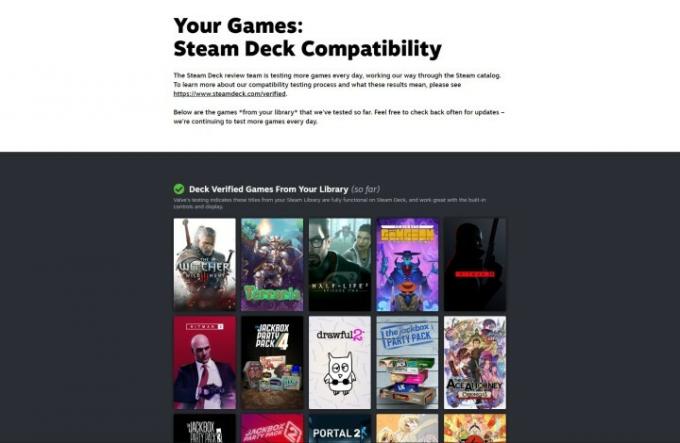
I slekt
- Slik installerer du Windows 11 eller Windows 10 på Steam-dekket
- Hvordan gi gave spill på Steam
- Hvis den lekkede Asus ROG Ally-prisen er ekte, er Steam Deck i trøbbel
Slå opp spillene dine på ProtonDB
Hvis Valve ikke har vurdert spillet du søkte på på det offisielle Steam Deck-nettstedet, kan du prøve å sjekke ut ProtonDB, den uoffisielle databasen for å sjekke Proton-kompatibilitet med spill.
I stedet for å vente på at spillutviklere bekrefter Proton-kompatibilitet, rapporterer ProtonDB-brukere sin erfaring med å bruke Proton for visse spill. Det er i utgangspunktet crowdsourcet feilrapportering. Dette er imidlertid strengt tatt bare for om spill fungerer med Proton eller ikke, ikke nødvendigvis på Steam Deck, som ikke kan spille visse spill på grunn av andre årsaker, som å kreve et tastatur og mus.
Trinn 1: Gå først til ProtonDB.com.
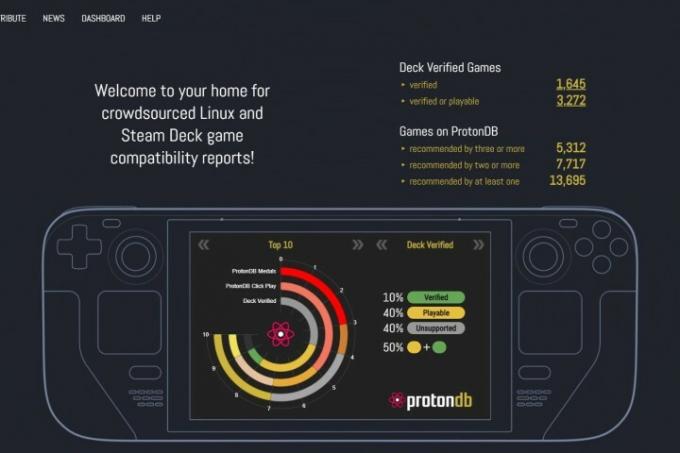
Steg 2: Øverst til venstre finner du søkefeltet som sier "Søk etter spill", og skriv inn et hvilket som helst spill du lurer på, og trykk deretter på Tast inn nøkkel. Du finner en resultatside som skal ha spillet du leter etter.
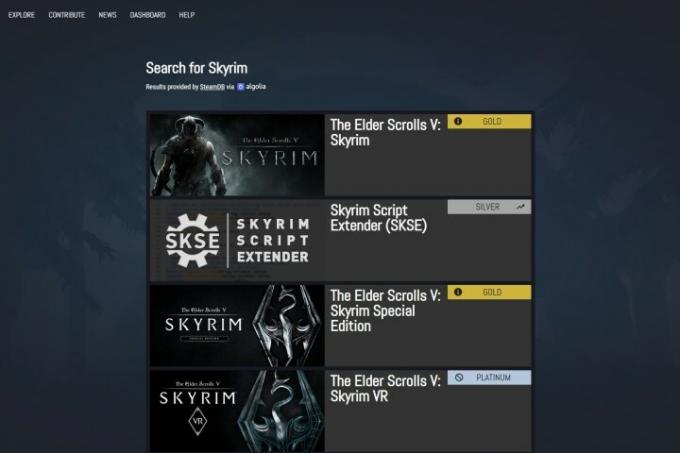
Trinn 3: Hvert spill får en poengsum basert på hvor spillbart det er. Fra beste til verste er de:
- Native: Kjører naturlig på Linux.
- Platina: Går perfekt ut av esken.
- Gull: Kjører perfekt etter justeringer.
- Sølv: Kjører med mindre problemer, men er generelt spillbart.
- Bronse: Kjører, men krasjer ofte eller har problemer som hindrer deg i å spille komfortabelt.
- Borked: Enten vil ikke starte eller er avgjørende uspillbar.
- Ingen vurdering: ProtonDB vil ikke tildele en vurdering hvis det ikke er nok anmeldelser.
Husk at dette handler om hvor spillbart spillet er på Proton, ikke nødvendigvis på Steam Deck. For eksempel, Age of Empires II HD, Age of Empires II: Definitive Edition, og Age of Empires III er alle gullklassifiserte spill, men alle har forskjellige Steam Deck-vurderinger, så vær forsiktig.
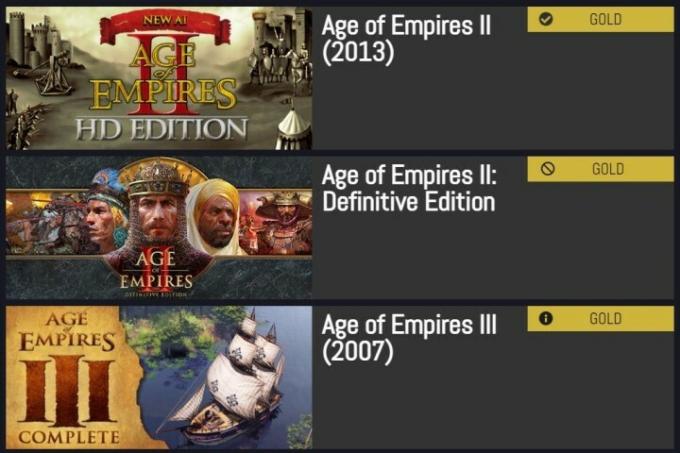
Trinn 4: Hvis du oppretter en ProtonDB-konto, kan du også sjekke Steam-biblioteket ditt. ProtonDB kan fokusere på Proton generelt, men det viser deg fortsatt spill i biblioteket ditt som spesifikt fungerer med Steam-dekket basert på tilbakemeldinger fra fellesskapet.
Hvis spillene dine er verifisert eller spillbare, har du ikke noe å bekymre deg for. Steam Deck er kanskje ikke den mest ideelle måten å spille favorittspillene dine på, men med en verifisert eller spillbar vurdering vil de helt sikkert kjøre.
Spill med en vurdering som ikke støttes, kjører enten dårlig på Proton eller fungerer dårlig på kontrollere og/eller håndholdte PC-er. Mens mange spill sannsynligvis ville fungere hvis du installerte Windows og koblet til et tastatur og en mus eller VR-headset, er dette absolutt ved å nå det punktet hvor du kanskje hadde hatt det bedre med bare en av beste gaming bærbare datamaskiner.
Og hvis spillene dine ikke har blitt verifisert på en eller annen måte, er det eneste du virkelig kan gjøre å stole på ProtonDBs vurderinger og sørg for at spillene dine kan spilles med en kontroller og at de ikke vil ha noen åpenbare problemer med å kjøre på en håndholdt PC. I verste fall må du kanskje se selv om et spill fungerer på Steam Deck eller ikke.
Redaktørenes anbefalinger
- Asus ROG Ally vs. Steam Deck: Her er hvordan de sammenlignes
- Slik legger du til eksterne spill til Steam-biblioteket ditt
- Nei, jeg angrer fortsatt ikke på at jeg kjøpte Steam Deck
- Ingen spøk — Asus slipper en Steam Deck-konkurrent
- Steam Replay 2022: hva det er og hvordan du ser det
Oppgrader livsstilen dinDigitale trender hjelper leserne å følge med på den fartsfylte teknologiverdenen med alle de siste nyhetene, morsomme produktanmeldelser, innsiktsfulle redaksjoner og unike sniktitter.




